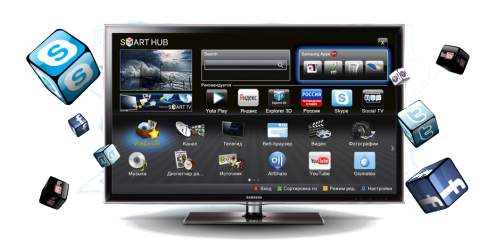
Как установить виджет на устройство Samsung
Инструкция по установке виджета на Samsung SmARTtv серии E, F, H, J (модельного ряда 2012, 2013, 2014, 2015 годов, с прошивкой не выше 1400). Как настроить модели с 2016 года на операционной системе Tizen смотрите тут. Внимание!!! Разного рода эмуляторы у нас работать не будут!!!
В виджете реализован доступ ко всем основным функциональным возможностям портала.
Скачать виджет 
1. Установка с USB флешки
-Скачайте виджет.
—Распакуйте zip архив виджета в новую папку .
-Папки с содержимым скопируйте на флешку.
-Вставьте флешку с виджетом в выключенный ТВ, блюрей плеер или домашний кинотеатр.
-Включите ТВ и войдите в Internet@TV , SMART .
-Виджет должен появиться в общем списке.
Недостаток данного способа — виджеты работают лишь при подключенной флешке.
2. Установка с помощью IP адреса
Внимание!!! Этим способом устанавливаются только те виджеты,которые находятся на сервере. Все установленные ранее любым способом виджеты — стираются!
Установка виджета mymagictv на телевизорах Е-серии (2012 года)
Вход под пользователем «develop»:
Нажмите кнопку на пульте SMART HUB
Нажмите на красную кнопку (A) для входа
Впишите имя пользователя: develop
Пароль появится автоматически
Нажмите OK. Вы находитесь в Develop
Добавление нового IP-адреса:
Нажмите кнопку «TOOLS», далее в самом низу выбираете «Настройки»
В следующем окне выберите последнюю строчку «Разработка» и нажмите ок
Потом зайдите в «Настройки IP-адреса сервера» и впишите IP адрес нашего сервиса для установки 46.148.26.40
Нажмите «Синхронизация приложений пользователя».
Установятся приложения
Выйдите из установки в меню, нажимаете красную кнопку «А» для того, чтобы выйти из профиля пользователя Develop
Выйдите из Smart-HUB обязательно, иначе приложения могут не появиться, и снова зайдите.
Установка виджета mymagictv на ТВ F-серии (2013 года)
Вход под пользователем «develop»:
Нажимаем кнопку на обычном пульте Menu (или кнопку Misc на сенсорном, стрелками подводим к кнопке Menu на экранном пульте)
Выбираем пункт меню «Функции Smart»
Выбираем «Уч. зап. Samsung», выбираем «Вход»
Вводим «Эл.п.»: develop
Ставим галочку «Запомнить пароль»
Нажимаем «Вход»
Выходим из меню
Добавление нового IP-адреса
Нажимаем кнопку «Smart Hub»
Выбираем «Дополнительные приложения»
Выбираем «Параметры»
Выбираем пункт меню «IP Settings» и Вписываем IP адрес нашего сервиса для установки 46.148.26.40
Выбираем пункт меню «Start App Sync»
При необходимости перезапускаем ТВ
Установка виджета mymagictv на ТВ Н-серии (2014 года)
1. Открываем Меню ТВ, выбираем пункт «Smart Hub», далее «Учетные записи Samsung», потом «Вход». В появившемся меню выбираем «Войти». В открывшееся окне вводим логин develop, пароль — не нужен и нажимаем Войти.
2. Далее: заходим в Smart Hub, становимся на любое приложение, нажимаем центральную кнопку-крестовину пульта и удерживаем ее до появления всплывающего меню.
3. В появившемся меню выбираем: IP Setting, далее появится окно для ввода, Вписываем IP адрес нашего сервиса для установки 46.148.26.40
4. Заново удерживая эту же кнопку — снова вызываем Меню синхронизации и выбираем пункт Start User App Sync.
5. Далее появится надпись о запросе пользовательских приложений с сервера и они будут установлены.
Установка виджета mymagictv на ТВ J-серии (2015 года) с прошивкой не выше 1400
1) Готовим USB-Flash, Форматируем раздел в FAT32.
2) После успешного форматирование, создаем папку userwidget
3) Загружаем в папку виджет mymagictv.
4) USB-Flash готов, осталось подключить его к Телевизору.
5) После подключение USB-Flash, на ТВ должен быть открыт раздел Smart вашего телевизора, ваш телевизор определит USB-Flash и автоматически запустится установка приложений, вверху экрана можно наблюдать прогресс установки виджетов.
6) После успешной установки виджетов, перейдите в раздел Мои APP и вы выберите установленное Вами приложение.
ВНИМАНИЕ ВСЕМ ПОЛЬЗОВАТЕЛЯМ ТВ 2015 (J серия)
Настоятельно рекомендуем отключить обновление ваших устройств, иначе установка или работа виджета может стать невозможна.
Блокировка возникает в прошивках 1400 и новее.
Меню — Поддержка — Обновление ПО — Автообновление — Поставить ВЫКЛ
Так же Вы можете посмотреть другие способы настройки в интернете и на форумах.
